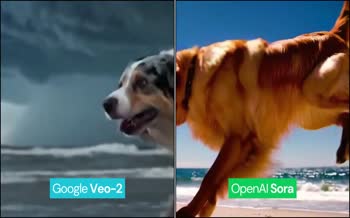دیجیاتو/ تا حالا برای تان پیش آمده که حین استفاده از لپ تاپ، یک دفعه صفحه سیاه شود و دستگاه از کار بیفتد؟ این اتفاق شاید برای بسیار از ما رخ داده باشد. در لحظه اول همه ما شوکه می شویم. چرا که همه چیز سر جایش قرار داشته و آخرین باری هم که وضعیت باتری را چک کرده بودیم، هنوز ۳۰ درصدی از شارژ آن باقی مانده بود.
پس چه اتفاقی رخ داده؟ پاسخ این سوال به کالیبره نشدن باتری برای مدتی طولانی باز می گردد. حتی اگر با باتری لپ تاپ خود به درستی رفتار کرده باشید و همه نکات مهم را رعایت کنید، باز هم در طول مدت استفاده از میزان ظرفیت آن کم می شود.
از این کاهش ظرفیت نیز به راحتی نمی شود با خبر شد. باتری سنج موجود در دستگاه هم نمی تواند چنین اطلاعاتی را در اختیارتان بگذارد. وظیفه آن نشان دادن میزان شارژ باقی مانده است و به نوعی برای کار دیگری طراحی شده.
اینجاست که کاهش ظرفیت باتری روی کار باتری سنج دستگاه نیز تاثیر می گذارد و باعث می شود تا آن هم در محاسباتش اشتباه کند. اما اینکه برای رفع این مشکل چه کار باید کرد، موضوعی است که می خواهیم در این مطلب راجع به آن صحبت کنیم.
چرا کالیبره کردن باتری یک امر واجب است؟
اگر می خواهید از باتری لپ تاپ خود به درستی مراقبت کنید، نباید بگذارید که شارژ آن کاملا خالی شود و سپس برای پر کردن حجم باتری اقدام کنید. به نوعی خاموش شدن لپ تاپ پس از هر بار استفاده، کار درستی نیست. این نکته بسیار مهمی است که باید به آن توجه کنید. حتی نباید بگذارید که شارژ دستگاه به حد خیلی پایینی برسد.
چرا که چنین رفتارهایی به راحتی روی عملکرد باتری سنج تاثیر می گذارند و میزان دقت آن را کاهش می دهند. البته چه خوش تان بیاید و چه نیاید، میزان ظرفیت حافظه پس از گذشت مدتی کاهش می یابد. دلایل زیادی هم برای این مسئله وجود دارد که از میان آن ها می توان به گرما، سالخوردگی و استفاده روزمره نیز اشاره کرد. اما می شود با انجام رفتاری درست، میزان طول عمر باتری را تا اندازه قابل توجهی افزایش داد.
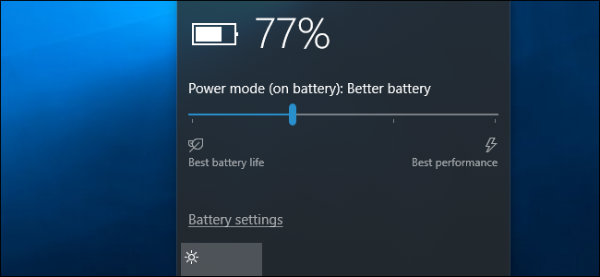
اما به هر حال کاهش میزان ظرفیت باتری امری اجتناب ناپذیر است. پس از مدتی دیگر حجم باتری از ۱۰۰ درصد آغاز نمی شود و در نهایت به سمت صفر میل می کند. اما مسئله اینجاست که باتری سنج به هیچ عنوان نمی تواند این کاهش نامحسوس را تشخیص دهد.
مثلا ممکن است باتری سنج میزان شارژ باتری را ۳۰ درصد تخمین بزند اما در واقع یک درصد انرژی برای ادامه کار با لپ تاپ داشته باشید. اینجاست که یک دفعه لپ تاپ از کار می افتد و ناگهان خاموش می شود.
اما می توان با کالیبره کردن باتری از این اتفاق ناگهانی جلوگیری کرد. اشتباه نکنید! کالیبره کردن، عمر باتری را افزایش نمی دهد. بلکه باعث می شود تا دقت باتری سنج افزایش یابد و میزان درست شارژ باقی مانده را به نمایش بگذارد.
هر چند وقت یک بار باید باتری را کالیبره کنیم؟
تولید کنندگان نیز به موضوع کالیبره کردن باتری لپ تاپ ها اهمیت زیادی می دهند و بنا به پیشنهاد آن ها باید این کار را هر دو یا سه ماه یک بار تکرار کرد. به گفته آن ها این کار باعث می شود تا باتری سنج درصد دقیق تری از شارژ باقی مانده را به نمایش بگذارد.
البته اگر خیلی برای تان نمایش دقیق شارژ باقی مانده چندان اهمیتی ندارد، لازم نیست به توصیه گفته شده گوش دهید. اما با این اوصاف لپ تاپ تان با کلی مشکل جدی رو به رو خواهد شد.
به عنوان مثال زمانی که به لپ تاپ خود احتیاج مبرم دارید، به یک باره در مقابل تان خاموش می شود و از کار می افتد. اینجاست که می فهمید باید به توصیه تولید کنندگان خوب گوش می کردید.
با این حال برخی لپ تاپ های مدرن امروزی نیازی به کالیبره شدن ندارند. به عنوان مثال اپل کالیبره کردن باتری را تنها برای مک های قدیمی که باتری شان از لپ تاپ جدا می شود، پیشنهاد داده است.
این در حالی است که به گفته اهالی کوپرتینو، نیازی به کالیبره کردن لپ تاپ های مدرن - آن هایی که باتری شان درون بدنه دستگاه تعبیه شده - این شرکت نیست. پس به همین منظور بهتر است پیش از کالیبره کردن باتری لپ تاپ خود، دستور العمل های مربوط به آن را مطالعه کنید.
چگونه در سطحی ابتدایی باتری لپ تاپ ها را کالیبره کنیم؟
کالیبره کردن باتری لپ تاپ ها خیلی هم پیچیده نیست. تنها باید بگذارید که شارژ باتری به بالاترین میزانش یعنی ۱۰۰ درصد برسد. سپس آن را از برق بکشید و به حال خود رهایش کنید تا شاٰرژ باتری به مرز اتمام برسد.
حال دوباره لپ تاپ را به برق متصل کنید تا میزان شارژ باتری کامل شود. با انجام همین کار ساده، باتری سنج مدت زمان شاٰرژ و دشارژ باتری را اندازه گیری می کند و راهی تازه ای را برای تخمین دقیق ظرفیت باتری در پیش می گیرد.
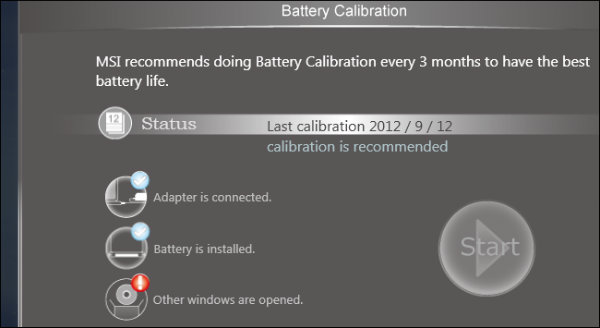
البته برخی از تولید کنندگان، نرم افزارهایی برای کالیبره کردن باتری در اختیار کاربر می گذارند که به کمک آن ها خیلی راحت تر می توان این کار ساده را انجام داد. این ابزار معمولا از پر بودن شارژ باتری اطمینان حاصل می کنند، تنظیمات مدیریت انرژی سیستم را غیر فعال می نمایند و در نهایت می گذارند تا شارژ لپ تاپ کاملا خالی شود.
از این رو مدارهای داخلی باتری از مدت زمان دقیق تخلیه شارژ مطلع می شوند و با روشی تازه به ارائه اطلاعات دقیق تر می پردازند. با این حال بهتر است پیش از شروع هر کاری حتما دستورالعمل های کارخانه را بخوانید. برخی از شرکت ها برای کالیبره کردن باتری راه حل های متفاوتی ارائه می دهند که باید به آن ها توجه کرد.
چگونه به صورت دستی باتری لپ تاپ ها را کالیبره کنیم؟
جدا از تمام مواردی که در بالا به آن ها اشاره شد، می توان باتری لپ تاپ ها را به صورت دستی نیز کالیبره کرد. البته پیش از اینکه کاری را شروع کنید مطمئن باشید که لپ تاپ شما روی حالت اسلیپ خودکار یا هایبرنیت نباشد.
علاوه بر این حواستان باشد که لپ تاپ در حالت پاور سیوینگ نباشد. چرا که در این حالت باتری به صورت عادی خالی نمی شود و در امر کالیبره کردن مشکل ایجاد می کند. به همین منظور از طریق کنترل پنل وارد «Power Options» شوید و سپس حالت «Change plan settings» را تغییر دهید.
حالا با توجه به نکاتی که گفته شد، می توانید کار را شروع کنید. راهنمای کالیبره کردن به صورت دستی به شرح زیر است:
لپ تاپ را به برق بزنید تا شارژ آن ۱۰۰ درصد شود.
به مدت دو ساعت آن را به حال خود رها کنید و بگذارید که باتری به منبع انرژی متصل بماند. این کار باعث می شود تا باتری به حالت نرمال و خنک باز گردد و گرمای تولید شده از بین برود.
به کنترل پنل بروید و وارد «Power Options» شوید. سپس از طریق «Change plan settings» به «Change advanced power settings» بروید. حالا از زیر مجموعه های بخش «Battery»، تنظیمات «Critical battery action» و «Critical battery level» را به ترتیب روی «Hibernate» و «۵ درصد» بگذارید. در صورتی هم که نتوانستید تنظیمات Critical battery level را روی ۵ درصد قرار دهید، پایین ترین سطح ممکن را برای آن در نظر بگیرید.
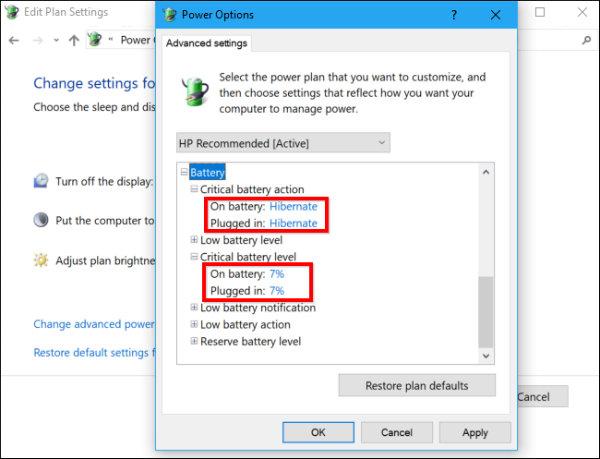
حالا لپ تاپ را از برق بکشید و بگذارید که عملیات دشارژ تا اجرای حالت هایبرنیت ادامه پیدا کند. لازم به ذکر است که در این بازه زمانی می توانید از لپ تاپ خود استفاده کنید و مطمئن باشید که هیچ مشکلی پیش نمی آید.
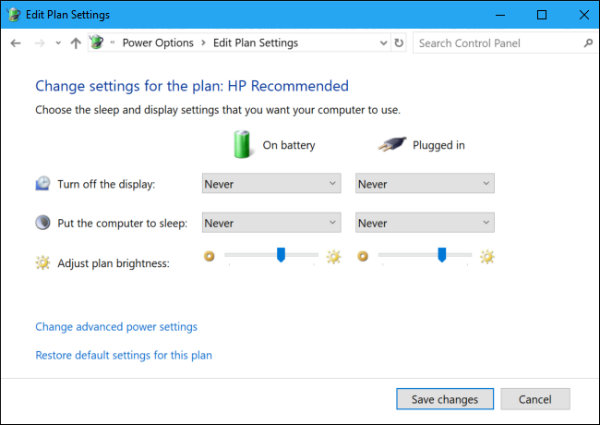
زمانی که لپ تاپ به حالت هایبرنیت رفت، دوباره آن را به برق متصل کنید و اجازه دهید که شارژ آن به ۱۰۰ درصد برسد.
در زمان شارژ شدن دوباره باتری، تنظیمات پاور منیجمنت را به حالت عادی و نرمال بازگردانید و تغییرات خود را نیز اعمال کنید.
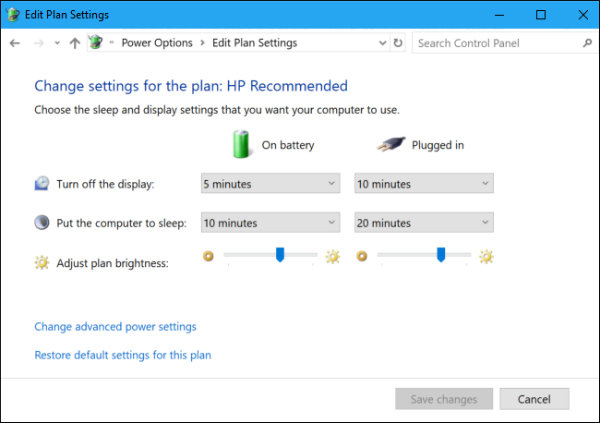
با انجام همین کارهای ساده، باتری لپ تاپ تان کالیبره می شود و از این پس باتری سنج با دقت بیشتری میزان شارژ باقی مانده را اندازه می گیرد.
نیما فرشین
- 10
- 2